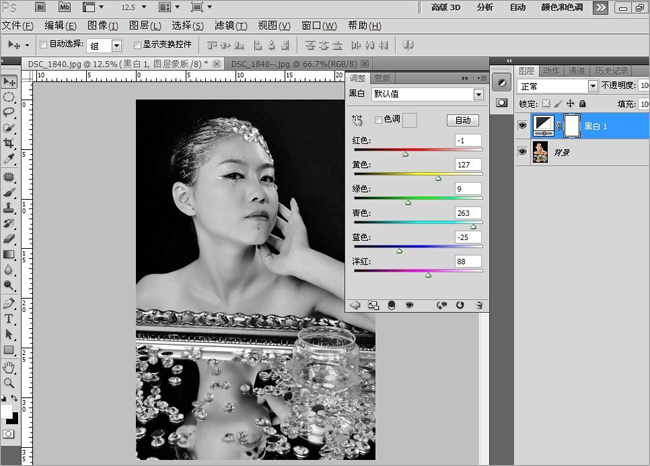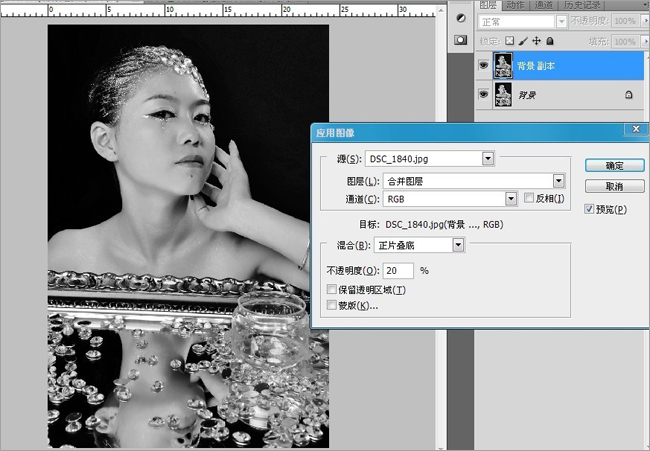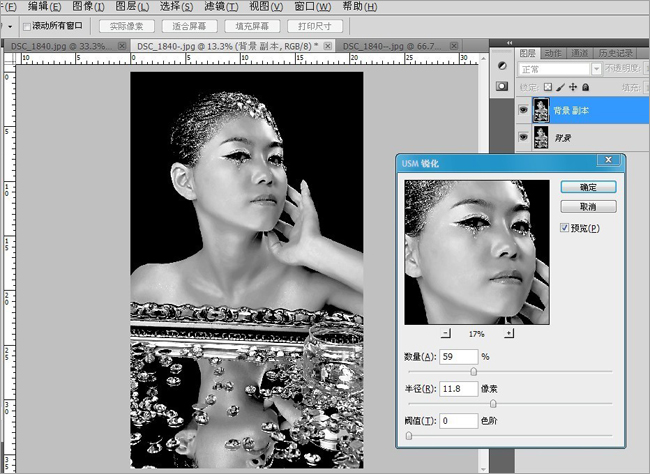Photoshop调出经典的人物黑白色调(2)
文章来源于 未知,感谢作者 情非得已 给我们带来经精彩的文章!设计教程/PS教程/调色教程2011-05-30
2、打开图像-调整-黑白将图片调为黑白色调,让画面有前后层次。参数分别(红色-1 黄色+127绿色+9青色+263 蓝色-25 洋红+88)然后合并图层。 3、复制图层选择图像-应用图像调整里面参数让人物肤色对比强烈的质感。然后
 情非得已
情非得已
推荐文章
-
 复古效果:用PS调出儿童照片复古电影效果2019-08-02
复古效果:用PS调出儿童照片复古电影效果2019-08-02
-
 暖色效果:用PS调出外景人像暖黄色效果2019-07-29
暖色效果:用PS调出外景人像暖黄色效果2019-07-29
-
 清新人像:用PS调出逆光人像小清新效果2019-04-16
清新人像:用PS调出逆光人像小清新效果2019-04-16
-
 电影色调:用PS减法调出电影胶片效果2019-03-29
电影色调:用PS减法调出电影胶片效果2019-03-29
-
 复古效果:PS调出人像复古电影艺术效果2019-01-17
复古效果:PS调出人像复古电影艺术效果2019-01-17
-
 Photoshop调出外景人像暖色淡雅效果2018-11-29
Photoshop调出外景人像暖色淡雅效果2018-11-29
-
 Photoshop调出梦幻唯美风格的少女照片2018-10-17
Photoshop调出梦幻唯美风格的少女照片2018-10-17
-
 Photoshop详细解析夜景风光如何后期修图2018-09-29
Photoshop详细解析夜景风光如何后期修图2018-09-29
-
 Photoshop调出清晨村庄照片暖色效果2018-09-29
Photoshop调出清晨村庄照片暖色效果2018-09-29
-
 Photoshop调出婚纱外景春夏秋冬四季效果2018-09-20
Photoshop调出婚纱外景春夏秋冬四季效果2018-09-20
热门文章
-
 Photoshop结合CR修出通透干净的人像肤色2021-03-04
Photoshop结合CR修出通透干净的人像肤色2021-03-04
-
 Photoshopo调出外景人像金黄色皮肤效果2021-03-05
Photoshopo调出外景人像金黄色皮肤效果2021-03-05
-
 古风效果:用PS制作古色古香的古风人像
相关文章11762019-07-16
古风效果:用PS制作古色古香的古风人像
相关文章11762019-07-16
-
 INS复古效果:用PS制作Normcore风格效果
相关文章7862019-04-08
INS复古效果:用PS制作Normcore风格效果
相关文章7862019-04-08
-
 清新效果:用PS制作干净通透的人像
相关文章9512019-04-07
清新效果:用PS制作干净通透的人像
相关文章9512019-04-07
-
 Photoshop调出高质量黑白人像效果
相关文章6462018-08-01
Photoshop调出高质量黑白人像效果
相关文章6462018-08-01
-
 Photoshop制作蓝色主题风格的电影艺术效果
相关文章5982018-05-28
Photoshop制作蓝色主题风格的电影艺术效果
相关文章5982018-05-28
-
 Photoshop制作磨砂风格的电影胶片效果
相关文章27112017-01-18
Photoshop制作磨砂风格的电影胶片效果
相关文章27112017-01-18
-
 Photoshop制作外景婚纱照片唯美逆光艺术效果
相关文章19202016-11-07
Photoshop制作外景婚纱照片唯美逆光艺术效果
相关文章19202016-11-07
-
 Lightroom制作夜景人像后期电影胶片效果
相关文章30052016-10-31
Lightroom制作夜景人像后期电影胶片效果
相关文章30052016-10-31